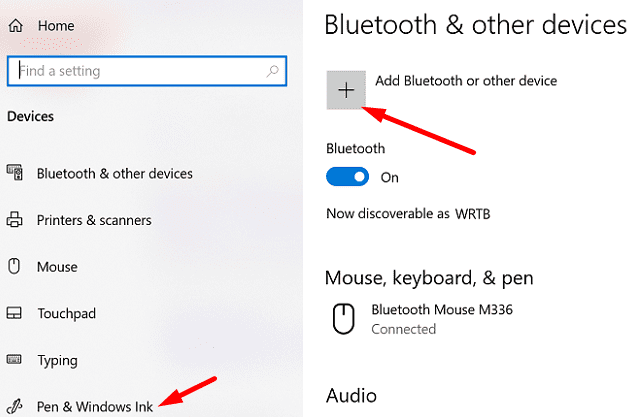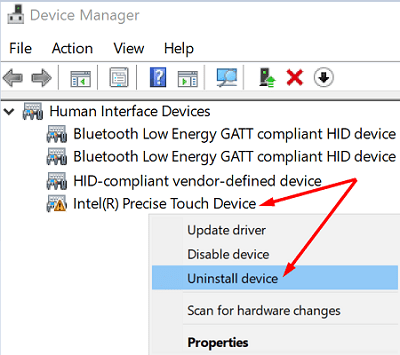Gonilniki računalnika pomagajo zunanjim napravam komunicirati z vašim operacijskim sistemom. Na nek način si lahko voznike predstavljate kot prevajalce. Na primer, če imate prenosni računalnik z zaslonom na dotik, potrebujete gonilnik za zajemanje vnosa, ki prihaja iz pisala. Če vaše digitalno pisalo ne deluje , morate težavo rešiti tako, da posodobite gonilnik peresa. Toda včasih v upravitelju naprav manjka gonilnik peresa, ki je združljiv s HID. Raziščimo, kako lahko odpravite to težavo.
Kaj storiti, če manjka gonilnik pisala, skladen s HID
Preveri za posodobitve
Pomaknite se do Nastavitve , izberite Posodobitev in varnost in kliknite Windows Update . Nato pritisnite gumb Preveri posodobitve in namestite najnovejše posodobitve OS. Vaš računalnik bi moral samodejno namestiti tudi najnovejše posodobitve gonilnikov.

Ročno namestite najnovejši gonilnik peresa
Lahko pa tudi ročno prenesete najnovejšo različico gonilnika za pero s spletne strani za podporo proizvajalca peresa. Če na primer uporabljate Surface Pen, pojdite na Microsoftovo stran za podporo in prenesite najnovejše gonilnike in vdelano programsko opremo.
Prekinite seznanitev vašega peresa
Če težava ni odpravljena, prekinite povezavo med digitalnim peresom in računalnikom. Pojdite v Nastavitve , izberite Naprave in kliknite Bluetooth in druge naprave . Odstranite pero in znova zaženite napravo. Nato se vrnite na Bluetooth in druge naprave in pritisnite gumb za seznanitev, da seznanite naprave. Preverite, ali se težava še vedno pojavlja.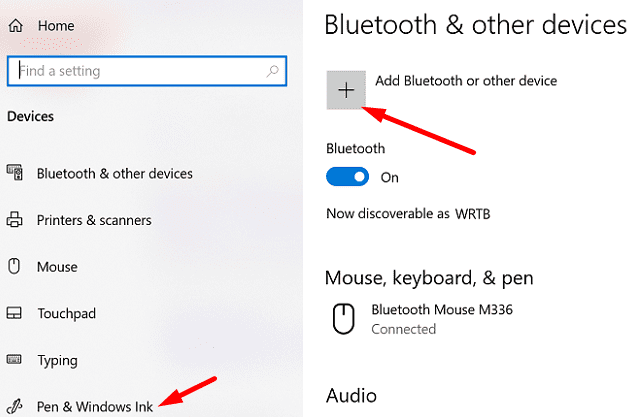
Odstranite gonilnik naprave Intel Precise Touch
Zaženite Upravitelj naprav in razširite Naprave človeškega vmesnika . Nato z desno tipko miške kliknite napravo Intel Precise Touch Device pod HID in izberite Odstrani napravo . Znova zaženite napravo in preverite, ali je gonilnik nazaj.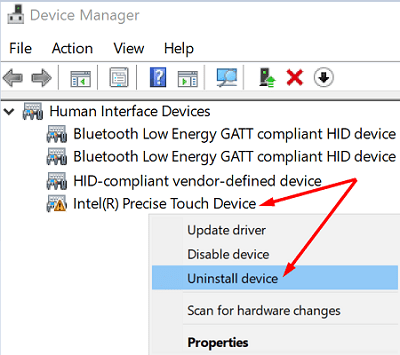
Zaključek
Za zaključek, če v upravitelju naprav manjka gonilnik peresa, ki je skladen s HID, pojdite na Windows Update in preverite posodobitve operacijskega sistema. Lahko pa obiščete spletno mesto proizvajalca digitalnega peresa in ročno namestite najnovejše posodobitve gonilnikov. Če težava ni odpravljena, odklopite pero in odstranite gonilnik naprave Intel Precise Touch Device. Ali so vam te rešitve pomagale odpraviti težavo? Sporočite nam, če se težava ponovi.